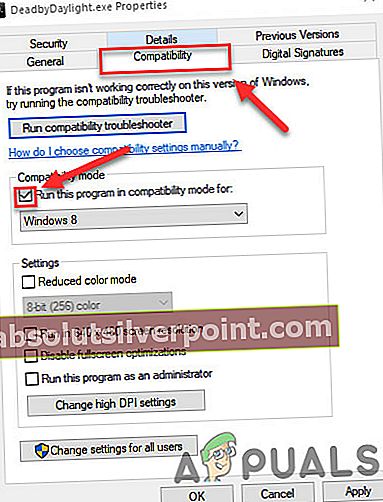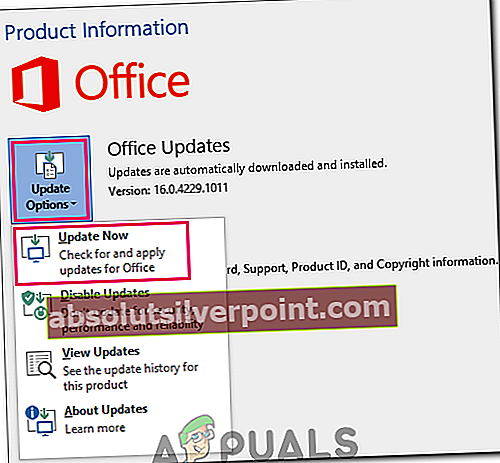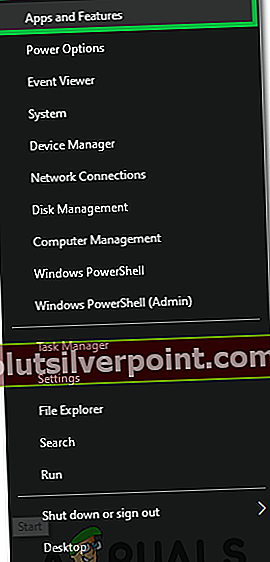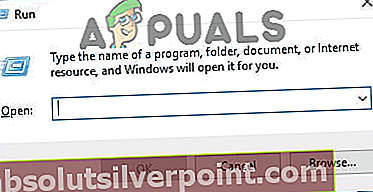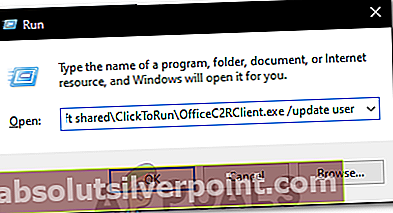Napaka »Microsoft Office ne more najti vaše licence za to aplikacijo« se pojavi, ko Microsoftova aplikacija ne more preveriti licence za vašo programsko opremo Office. Vsaka aplikacija Microsoft Office ima edinstven ključ ID izdelka, na katerega se morate naročiti ali kupiti, da ga lahko uporabite. Nekateri uporabniki lahko ID izdelka dobijo tudi prek svojega inštituta ali podjetja.

Razlog, zakaj Windows ne more preveriti pristnosti licence, je predvsem v tem, da se storitev "sppsvc.exe" ne more uspešno zagnati in zagnati v vašem računalniku. Naloga te storitve je pridobiti vaš ID izdelka in ga overiti z Microsoftovimi strežniki. Če ne uspe, dobite sporočilo o napaki. Za rešitev te težave bomo poskušali postopek zagnati na silo, da bo lahko preveril vašo aplikacijo.
Opomba: Ta rešitev bo delovala samo za ljudi, ki so že aktivirali svojo različico pisarne in nimajo nobenega piratskega izdelka. Piratski izdelki nimajo nobenega ID-ja izdelka in običajno tečejo skozi razpoke. Če uporabljate piratsko programsko opremo, priporočamo, da kupite ustrezno licenco za aplikacijo, da sporočilo o napaki izgine.
1. rešitev: Znova zaženite sppsvc.exe
Storitev “sppsvc.exe” lahko enostavno najdete v navedenih storitvah. Tam bomo krmarili, zagotovili, da je vrsta zagona »samodejna« in prisilili storitev, da se takoj zažene.
- Pritisnite Windows + S, vnesite »storitve.msc"V pogovornem oknu in pritisnite Enter.
- Na zavihku storitve se pomikajte po seznamu, dokler ne najdete postopka. Z desno miškino tipko kliknite in izberite »Lastnosti”.

- Če se postopek ustavi, bo omogočena možnost njegovega zagona. Kliknite na "Začni"Pod naslovom Status storitve.

- Prepričajte se, da imate aktivna internetna povezava. Zaprite vsa odprta okna in poskusite znova zagnati izdelek Office. Če imate vpisan veljaven pisarniški ključ, ga bo postopek samodejno preveril in lahko boste uporabljali programsko opremo.
V številnih primerih postopka ne boste mogli začeti, saj bo možnost zagona siva. V tem primeru bomo z uporabo registra spremenili lastništvo postopka in nato poskusili znova.
Opomba: Urejevalnik registra je močno orodje. Zamenjava tipk, o katerih nimate nobenega znanja, lahko poškoduje vaš računalnik in celo postane neuporabna. Nadaljuj previdno. Pred kakršnimi koli spremembami je vedno pametno narediti varnostno kopijo registra.
- Prepričajte se, da ste prijavljeni s skrbniškim računom. Pritisnite Windows + R, vnesite »regedit"V pogovornem oknu in pritisnite Enter.
- V urejevalniku registra pojdite na naslednjo pot do datoteke:
HKEY_LOCAL_MACHINE \ SOFTWARE \ Microsoft \ Windows NT \ CurrentVersion \ SoftwareProtectionPlatform
- Z desno miškino tipko kliknite tipko in izberite »Dovoljenja ..”.

- Izberite uporabnika “sppsvc«S seznama. Ko je označena, označite »Popoln nadzor”Iz okna dovoljenj. Pritisnite Uporabi, da shranite spremembe in zaprete.

- Znova zaženite računalnik, preverite, ali imate aktivno internetno povezavo, zaženite postopek s storitvami, kot je prikazano zgoraj, in preverite, ali je težava odpravljena.
2. rešitev: Zagon postopka z urejevalnikom registra
Če postopek z uporabo običajne metode, kot je opisano zgoraj, ne uspe, lahko poskusimo urediti vrednosti registra in prisilno zaženemo storitev. Spremenimo tako začetno stanje procesa kot tudi tekoče stanje.
Opomba: Urejevalnik registra je močno orodje. Zamenjava tipk, o katerih nimate nobenega znanja, lahko poškoduje vaš računalnik in ga celo postane neuporabna. Nadaljuj previdno. Pred kakršnimi koli spremembami je vedno pametno narediti varnostno kopijo registra. Spremembe lahko vedno povrnete, če vam to ne ustreza.
- Pritisnite Windows + R, vnesite »regedit"V pogovornem oknu in pritisnite Enter.
- Pomaknite se do naslednje poti datoteke:
HKEY_LOCAL_MACHINE \ SYSTEM \ CurrentControlSet \ Services \ sppsvc
- Poiščite ključ “DelayedAutoStart”Iz podokna za krmarjenje na desni. Dvokliknite ga, nastavite njegovo vrednost od Od 1 do 0. Pritisnite v redu da shranite spremembe. Ničelna vrednost v ključu pomeni, da pri zagonu postopka ne bo zamude in se bo zagnala brez zakasnitve ob vsakem zagonu računalnika.

- Poiščite ključ “Začni", Dvokliknite in spremembe njegova vrednost za2". Pritisnite v redu shranite spremembe in zapustite.

- Poiščite ključ “Tip", Dvokliknite, nastavite njegovo vrednost na"20"In pritisnite v redu. Ta vrednost pomeni, da lahko ta storitev deli postopek z drugimi storitvami Win32.

- Po uveljavitvi sprememb znova zaženite računalnik. Po ponovnem zagonu preverite, ali imate aktivno internetno povezavo. Počakajte nekaj časa in poskusite znova zagnati pisarniško aplikacijo. Če ne deluje, znova zaženite računalnik.
3. rešitev: Obrnite se na Microsoftovo podporo
Če izdelka Office ne morete aktivirati, tudi če ste v preteklosti že uradno kupili licenco, se lahko obrnete na agenta Microsoft Live, da vam reši težavo. Obstajajo številni primeri, ko zaradi nekaterih tehničnih napak izdelka ni mogoče pravilno preveriti. Obiščite Microsoftovo uradno spletno stran za podporo in kliknite »Začeti”, Da začnete postopek pogovora z agentom v živo. Nadaljujte z navideznim agentom, dokler vas na koncu ne vpraša, ali je težava odpravljena. Odgovorite z "Ne" in dobili boste možnost pogovora z agentom v živo. Prijavite se v svoj Microsoftov račun in se nato dopisujte z uradnikom.
Opomba: Prepričajte se, da imate Številka naročila ali referenčna številka dokazilo o nakupu vaše uradne različice Officeovega izdelka. Če uporabljate ključ programske opreme, ki vam ga je dala vaša institucija ali podjetje, se najprej obrnite na skrbnika.
4. rešitev: Onemogočanje načina združljivosti
V nekaterih primerih način združljivosti morda preprečuje Officeu, da bi lahko preveril licenco. Zato bomo v tem koraku onemogočili način združljivosti za Office in nato preverili, ali s tem odpravlja težavo. Za to:
- Pomaknite se do glavne namestitvene mape Officea in z desno miškino tipko kliknite izvedljivo datoteko programa Office, ki jo želite uporabiti.
- Kliknite na "Lastnosti" in nato kliknite na "Kompatibilnost" zavihek.
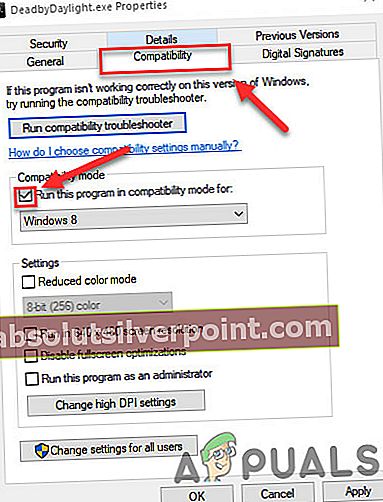
- Počistite polje "Zaženite ta program v načinu združljivosti za" možnost.
- Kliknite na "Uporabi" in nato naprej "V REDU".
- Preverite, ali težava še vedno obstaja.
Opomba:Ugotovljeno je bilo tudi, da vrnitev na drugo obnovitveno točko odpravlja težavo pri nekaterih uporabnikih.
5. rešitev: Posodabljanje sistema Office
Pomembno je, da se Office posodobi na najnovejšo različico po običajni metodi ali z orodjem za popravilo. Če želite to narediti, sledite spodnjim korakom.
- Znova zaženite računalnik in zaženite pisarno.
- Zdaj bi moralo preteči napako, pojdite na »Datoteka> Račun> Možnosti posodobitve"In nato izberite "Posodobi zdaj" možnost v Officeu, da sproži postopek posodabljanja.
- Če program ne ostane odprt dovolj dolgo, poskusite to storiti prek programa Microsoft Outlook.
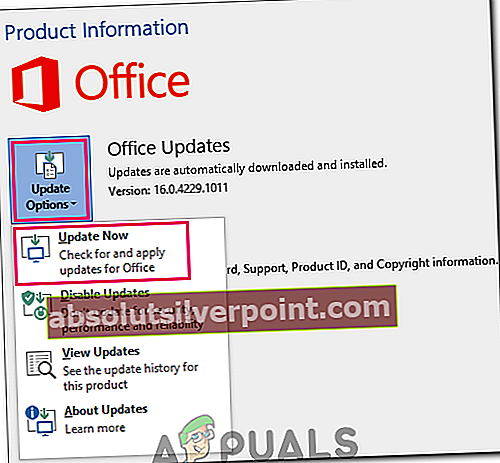
- Če vam napaka ne pusti mimo zaslona, z desno miškino tipko kliknite "Start meni" in izberite “Aplikacije in funkcije“.
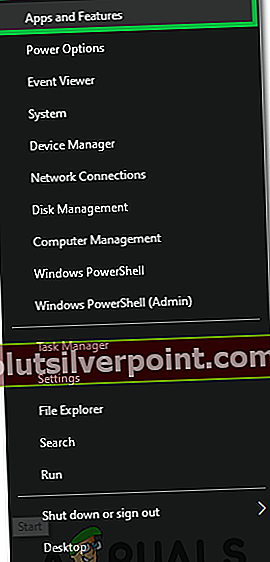
- V meniju Aplikacije in funkcije kliknite "Pisarna" in nato izberite »Spremeni«.
- Pustite namestitev in kliknite na "Popravilo" možnost.
- Poleg tega kliknite “Spletno popravilo” in nato naprej "Popravilo" ali če viditeSpremenite namestitev", Kliknite “Popravilo”.
- To bi moralo posodobiti vašo pisarno, preverite, ali težava še vedno obstaja.
- Če Officea ne posodobi, pritisnite "Windows" + "R" da odprete poziv Run.
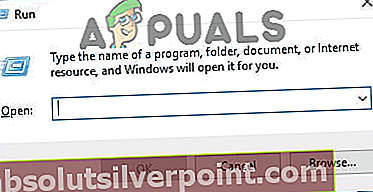
- Vnesite naslednji naslov in pritisnite "Enter" da jo izvrši.
C: \ Program Files \ Common Files \ microsoft shared \ ClickToRun \ OfficeC2RClient.exe / posodobitev uporabnika
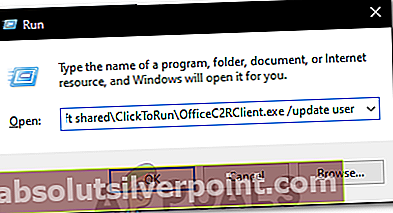
- Naj se namestitev izvaja v ozadju in preverite, ali težava še vedno obstaja.
Za uporabnike KMS (ali druge programske opreme za razpokanje):
Po posodobitvi 1709 Fall Creators Update je Microsoft storitev verjetno dohitel. KMS ne more več pravilno aktivirati vaših izdelkov Windows. Zaščita programske opreme vam bo začela zagotavljati veliko porabo procesorja skupaj s sporočilom o napaki, o katerem razpravljamo. Priporočljivo je, da pravilno kupite programsko opremo, da preprečite nastale nevšečnosti.